×
 3 Lektionen | 1 Test
3 Lektionen | 1 Test
 2 Lektionen | 1 Test
2 Lektionen | 1 Test
 2 Lektionen | 1 Test
2 Lektionen | 1 Test
 2 Lektionen | 1 Test
2 Lektionen | 1 Test
 4 Lektionen | 1 Test
4 Lektionen | 1 Test
 1 Lektion
1 Lektion
kenbiblick-Spezialist*in (2022)
kenbiblick – Einführung
 3 Lektionen | 1 Test
3 Lektionen | 1 Test
kenbiblick – Chats
 2 Lektionen | 1 Test
2 Lektionen | 1 Test
kenbiblick – Aufgaben
 2 Lektionen | 1 Test
2 Lektionen | 1 Test
kenbiblick – Informationen
 2 Lektionen | 1 Test
2 Lektionen | 1 Test
kenbiblick – Sonstiges
 4 Lektionen | 1 Test
4 Lektionen | 1 Test
kenbiblick – Zusammenfassung
 1 Lektion
1 Lektion
Die Aufgabenseite
Lernziele: Nach dieser Lektion...
… kennst Du Dich mit dem Aufbau und den Funktionen der Aufgabenseite aus und kannst mit Aufgaben umgehen.
… kannst Du schnell und effizient nach Aufgaben suchen.
Aufbau der Aufgabenseite
Hier findet sich eine Übersicht über all Deine Aufgaben wieder, die nach verschiedenen Kriterien gefiltert werden können.
Unter “Kommunikation” sind alle Neuigkeiten und Mitteilungen, die in den letzten Tagen gepostet wurden, zu finden. Diese können geliked und kommentiert werden.
Die anderen drei Spalten dienen zur Ordnung Deiner Aufgaben nach ihrem Status. Unter “Offen” findest Du Aufgaben, die neu dazugekommen sind und noch keinen Verantwortlichen haben. Unter “Angenommen” sind alle Aufgaben, die von Dir oder anderen angenommen wurden und nun in Bearbeitung sind. Nach Beendigung befinden diese sich unter “Erledigt”.
Gefiltert können diese oben rechts nach “Alle Aktivitäten”, sprich: Aufgaben, an denen Du mit mehreren Personen zusammenarbeitest, und nach “Meine Aktivitäten”, also Aufgaben, in denen Du oder deine Abteilung, dein Standort, etc. verlinkt wurde.
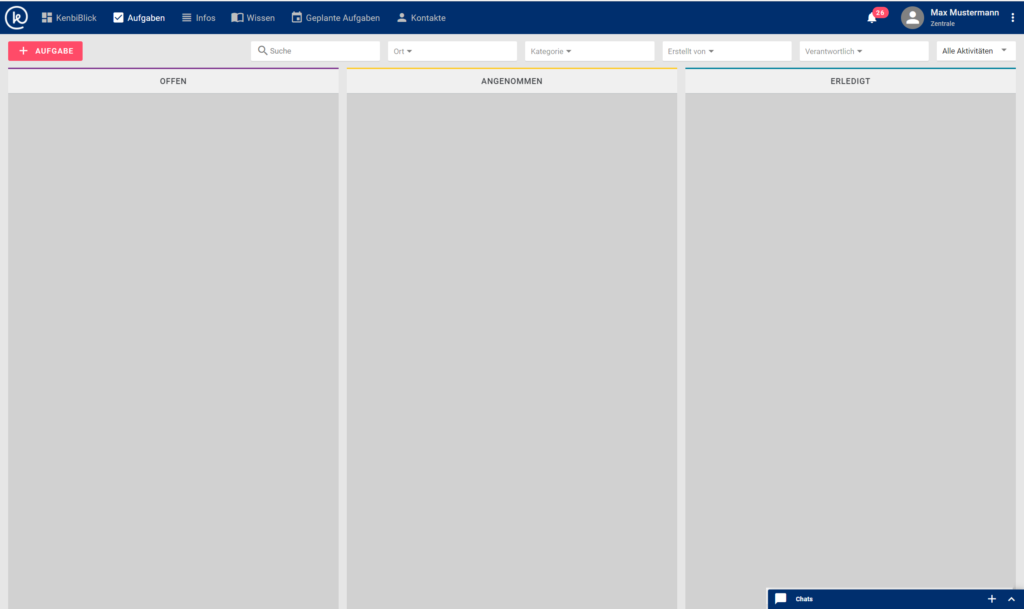
Funktionen
Auf dieser Seite können Aufgaben erstellt, überarbeitet und gelöscht werden.
Darüber hinaus kann der Status der Aufgaben in der Aufgabe geändert werden, d.h. Du musst die Aufgabe anklicken und über der Zeile mit dem Aufgabenverantwortlichen befindet sich eine Leiste mit Statusangaben. Der kann per Klick angepasst werden oder die Aufgaben können per Drag’n’Drop (Aufgabe mit Linksklick festhalten und hin- und herschieben).
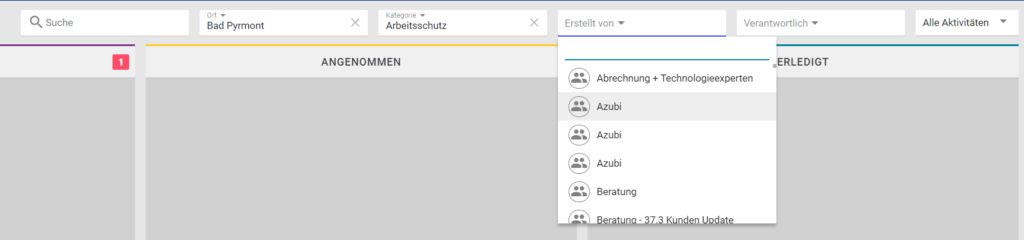
Falls Du eine bestimmt Aufgabe sucht, kannst Du diese auch filtern. Du hast dabei folgende Suchoptionen:
Schlagwortsuche
Standortsuche
Kategorische/Thematische Suche
Suche nach Augabenersteller
Suche nach Verantwortlichen
Aufgabenlisten können als Nachweis zur Aufgaben- oder Prozessbearbeitung ausgedruckt werden. Dazu musst Du die Aufgabenseite aufrufen und auf die drei Punkte in der oberen rechten Ecke (neben deinem Profilnamen) auswählen. Dann wird Dir “Drucken” vorgeschlagen, wonach Du auswählen kannst, ob Du Aufgaben unter “Offen”, “Angenommen” oder “Erledigt” mit oder ohne Bilder ausdrucken möchtest. Bevor er druckt, zeigt er Dir, wie alles in Druckansicht aussieht.
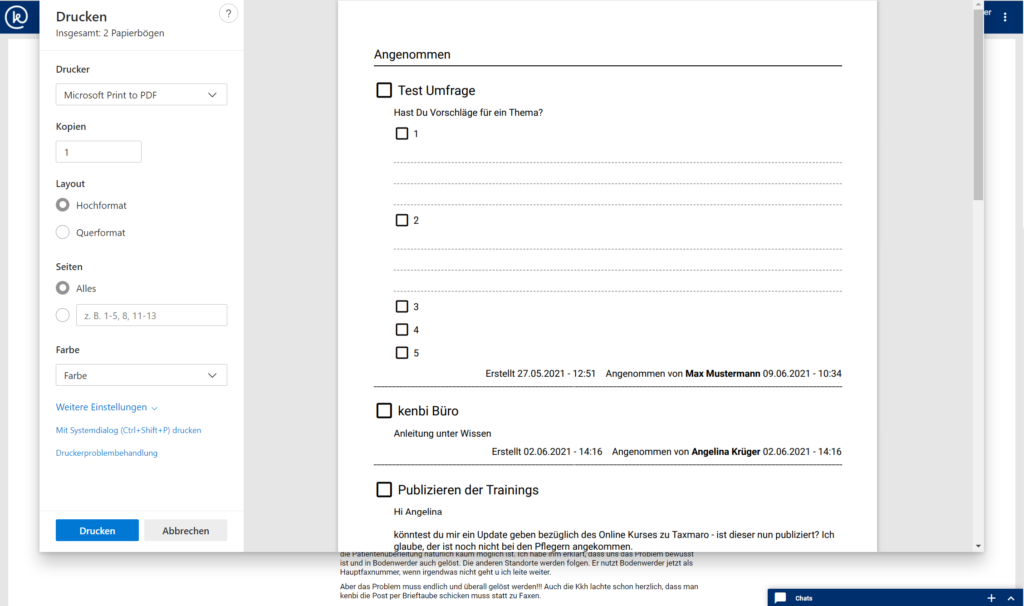
Und zuletzt findest Du auch auf dieser Seite unten rechts eine Leiste namens “Chats”, die Du über das “^”-Symbol aufrufen kannst. Mehr dazu in der Lektion “Einführung in die Informationsseite”.
Aufgaben erstellen


 Teile diesen kapitel
Teile diesen kapitel